Olvidé su contraseña de Discord: 4 formas de cambiarla o restablecerla

¿Olvidaste tu contraseña de Discord? Esta guía te ayudará a recuperarlo de diferentes maneras. Cambiar la contraseña también garantiza la seguridad de su cuenta.
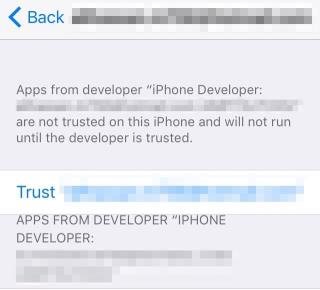
Apple es conocida por sus revolucionarios teléfonos inteligentes, a los que llaman iPhones. No solo esto, los otros productos de Apple, como Mac, MacBook, Apple Watch, iPad y iPods también son los mejores en su clase, pero existen algunas restricciones en los dispositivos Apple, por ejemplo, no puede reproducir canciones descargadas directamente en la aplicación de música, no tendrá analógico FM en estos dispositivos. Si hablamos de iPad y iPod, entonces no obtendrá la función de mensajería de texto o llamadas de voz en estos dispositivos.
Si tiene un iPad o un iPod y está cansado de buscar WhatsApp en la tienda de aplicaciones, deje de buscar, no lo encontrará porque no hay una aplicación oficial de WhatsApp para estos dispositivos, pero la magia sigue siendo que puede obtener WhatsApp en el iPad y iPod sin jailbreak. En este artículo describiremos dos métodos diferentes para obtener WhatsApp en su iPad o iPhone sin jailbreak.
1. Usando impactador Cydia:
Cydia no siempre está relacionado con el jailbreak de tu dispositivo. Este método se puede utilizar para instalar WhatsApp en su iPad sin hacer jailbreak. Así es como puede hacer esto.
1. Descargue el impactador Cydia desde el enlace que se proporciona aquí . se puede descargar en Windows PC Mac o Linux.
2. Una vez que haya terminado de descargar Cydia impactor, descargue Whatspad ++ en su PC o Mac desde aquí .
3. Ahora conecte su iPad a su PC o Mac y ejecute Cydia impactor. No utilice iTunes ni ninguna otra aplicación al mismo tiempo y asegúrese de que su PC o Mac esté conectada a Internet.
4. Ahora simplemente arrastre y suelte Whatspad ++ en el impactador Cydia. Le pedirá una identificación y contraseña de Apple. Puede usar cualquier ID de Apple que esté usando en su iPad o cualquier otro. Verá el progreso de la instalación en la parte inferior derecha del impactador Cydia.
 5. Una vez que vea Completo , encontrará el ícono de WhatsApp en la pantalla del iPad. Ahora desconecte su iPad y abra la configuración en iPad antes de abrir la aplicación
5. Una vez que vea Completo , encontrará el ícono de WhatsApp en la pantalla del iPad. Ahora desconecte su iPad y abra la configuración en iPad antes de abrir la aplicación
6. En la configuración, encontrará Gestión de dispositivos o perfiles. Aquí encontrará un perfil creado con la identificación de Apple que acaba de ingresar al instalar WhatsApp. Haga clic en el perfil y luego haga clic en Confiar.
Eso es todo, ahora puede abrir la aplicación WhatsApp en iPad y verá la pantalla de creación de cuenta de WhatsApp. Tenga en cuenta que la aplicación comenzará a fallar después de 7 días. Debe reinstalarlo usando el mismo proceso y mantener sus conversaciones seguras, debe habilitar la copia de seguridad para sus chats.
Ver también:-
 Las 10 mejores aplicaciones de limpieza gratuitas para iPhone Y ... Aquí hay aplicaciones de limpieza de iPhone de terceros que lo ayudarán a limpiar su iPhone y iPad. Algunos de estos iPhone ...
Las 10 mejores aplicaciones de limpieza gratuitas para iPhone Y ... Aquí hay aplicaciones de limpieza de iPhone de terceros que lo ayudarán a limpiar su iPhone y iPad. Algunos de estos iPhone ...
2. Usando Sync iOS:
Sync iOS es una aplicación que puede descargar en su computadora con Windows o Mac. Funciona como iTunes una vez que conecte su dispositivo Apple, le mostrará opciones para agregar videos musicales y otras cosas a su dispositivo. Pero a diferencia de iTunes, también puede transferir aplicaciones y libros electrónicos desde la PC al iPhone. Puede descargar Sync iOS de forma gratuita desde el enlace proporcionado .
Una vez que haya terminado con el proceso de descarga e instalación, siga estos pasos.
Syncios requiere que se instale la última versión de iTunes para que funcione en su PC.
5. Ahora haga clic en Agregar y le pedirá que busque un archivo para la instalación. Seleccione WhatsApp.ips que ha descargado recientemente.
6. La aplicación se instalará en su iPad y podrá ver el progreso de la instalación en la parte inferior.
7. Una vez completada la instalación, verá el icono de WhatsApp en la pantalla de inicio, pero cuando lo abra. La aplicación se bloqueará. Ahora necesita iniciar sesión en una cuenta de WhatsApp en su iPad usando un iPhone.
Una vez completada la instalación
11. Encontrará 2 carpetas Documentos y Biblioteca, seleccione estas carpetas y haga clic en exportar . Guarde estas carpetas en cualquier ubicación de su PC.
12. Ahora conecte su iPad y haga clic en el mismo icono de ojo. Encontrará dos carpetas Documentos y Biblioteca. Elimínelas e impórtelas desde la carpeta que acaba de crear cuando se adjuntó su iPhone.
13. Eso es todo, ahora desconecta tu iPad y abre WhatsApp en iPad, se iniciará sesión y podrás usarlo fácilmente.
Así es como puede disfrutar de WhatsApp en iPad y iPod touch, lo que significa que puede ver imágenes o videos enviados por sus amigos en la pantalla más grande y puede disfrutar de videollamadas o mensajes de texto desde estos dispositivos también.
¿Olvidaste tu contraseña de Discord? Esta guía te ayudará a recuperarlo de diferentes maneras. Cambiar la contraseña también garantiza la seguridad de su cuenta.
¿Quiere ver un pedido anterior pero no sabe cómo hacerlo? Permítanos mostrarle cómo encontrar y descargar su historial de pedidos de Amazon en dispositivos móviles y de escritorio.
¿Tiene problemas frecuentes al realizar o recibir llamadas en su teléfono Samsung Galaxy? Estas son las mejores formas de solucionar el problema.
¿Cambiar su servicio de transmisión de música? A continuación se explica cómo transferir listas de reproducción de YouTube Music a Apple Music y ahorrar mucho tiempo.
Aprenda cómo detener las descargas automáticas de medios en WhatsApp tanto en el móvil como en el ordenador. Ahorre almacenamiento y datos con estos sencillos pasos.
¿Te encanta revisar publicaciones antiguas en Facebook, pero Facebook Memories no te funciona? Descubra por qué ocurre y cómo solucionarlo.
¿Las notificaciones se retrasan o no funcionan en tu Mac? Así es como puedes arreglar las notificaciones que no se muestran en Mac.
¿El gesto de doble toque no funciona en tu Apple Watch Series 9 o Apple Watch Ultra 2? Consulte estas 6 formas de solucionar el problema.
¿Buscas agregar algo de estilo y personalidad a tu servidor Discord? Aquí se explica cómo poner emojis en el nombre del canal de Discord de forma rápida y sencilla.
Si la función Center Stage no funciona durante las videollamadas en su iPad, aquí hay algunas soluciones que funcionan para solucionar el problema.









